お役立ち情報
【2021年版】おすすめのスマホメールアプリ|Gmail、Yahooメールなど
良かったら”♥”を押してね!
当ブログではメールに関する様々なテーマをご紹介しています。
よければ下記もご参照ください。

<こちらの「記事」は、下記のような疑問のお役立ち情報としてご参照ください>
※操作説明や機能説明は申し訳ございませんが行っておりません…
・スマートフォンで使うメールアプリって何がオススメなの?
・それぞれのメールアプリがどんな違いがあるんだろう?
パソコンで使うメールソフトを何にしようか考えたことはあっても、スマートフォンで使うメールアプリは特に何も考えずに使っているという方もいらっしゃるかもしれません。
今回は意外と注目されることの少ないスマートフォンのメールアプリ選びについて解説します。
※2021年5月12日現在の情報です。
当記事ではAndroidとiOS(iPhone)どちらにも対応しているアプリのみをご紹介します。
先に自分にピッタリのメールアプリを知りたい方は以下の表を参照ください。
<早わかり!自分にピッタリのメールアプリ選び>
①自動的にGmailからカレンダーに予定が作成されるようにしたい
→Gmailがおすすめ
②フォルダを作成して、メールを分類したい
→Yahooメールがおすすめ
③Microsoft社のスケジュールやカレンダーアプリと連動させたい
→Outlookメールがおすすめ
④メール内容について、メールアプリのチャット欄で会話がしたい
→Sparkがおすすめ
⑤インテリジェントカウンターで未読メールを細かく管理したい
→Bluemailがおすすめ
目次
1.有名なメールアプリ
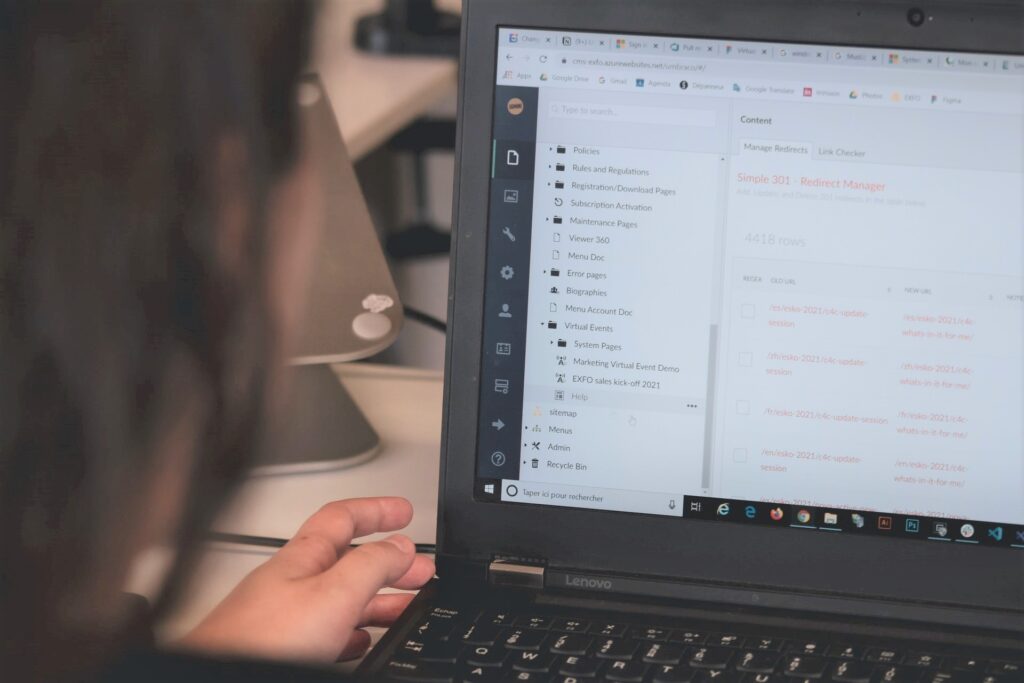
①Gmail
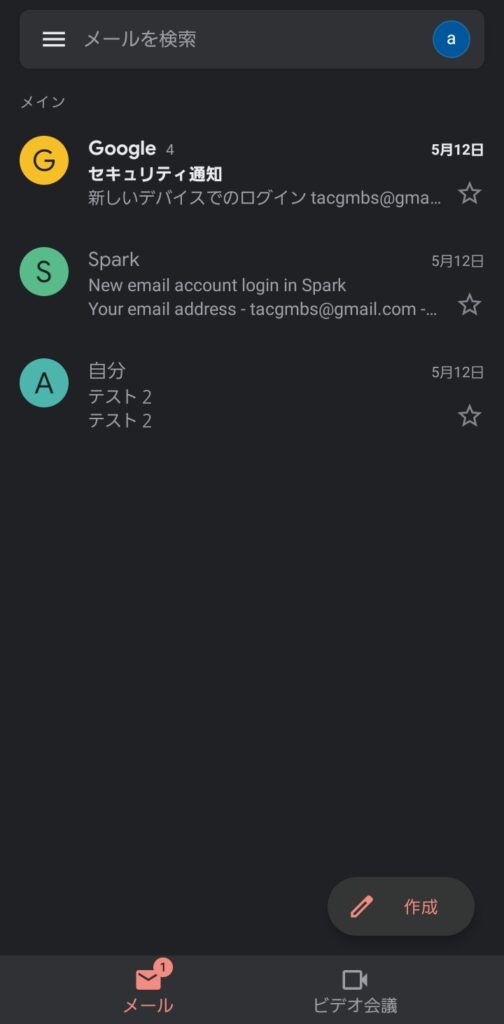
「Googleフォト」や「Googleカレンダー」など、さまざまなサービスを展開しているGoogleが提供するメールアプリ「Gmail」。
「Googleフォト」などの利用のためにGoogleのアカウントをすでに持っていれば、すぐにGmailの利用開始ができるのは嬉しいポイントです。
特に検索機能に優れており、プライベート用とビジネス用など、複数のGmailアカウントを持っている場合でも、それらをまとめて検索をかけることができるというメリットがあります。
また、Gmailに美容院の予約完了のメールが来たら、それをGoogleカレンダーに「14:00~ 美容室〇〇」という予定として自動追加するという「スマート機能」を搭載しているのがGmailならではの特徴です。
スマート機能の詳細については以下をご参照ください。
「Gmailのスマート機能とパーソナライズ」のメール設定
②Yahooメール
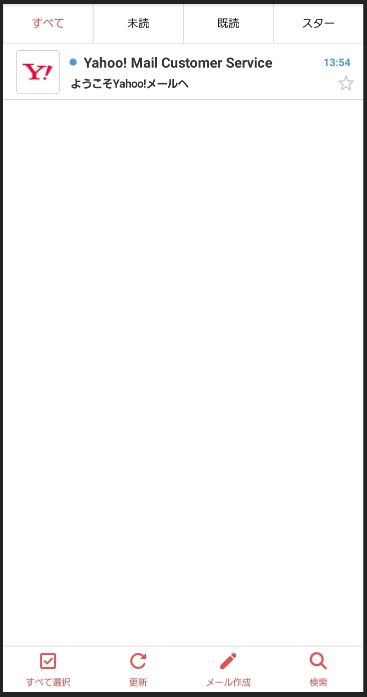
Yahooメールの魅力は、スマホに最適化された画面です。
「メールを全て選択」「更新」「メール作成」「検索」の各ボタンが画面最下部に配置されておりユーザビリティ(使い勝手)が考えられたアプリ設計になっています。
また、Gmailは「ラベル」という機能でメールを振り分けますが、Yahooメールはフォルダでメールを振り分けるので、パソコンのフォルダ操作に近い感覚で、直感的に操作できるのも嬉しいポイントです。
③Outlookメール
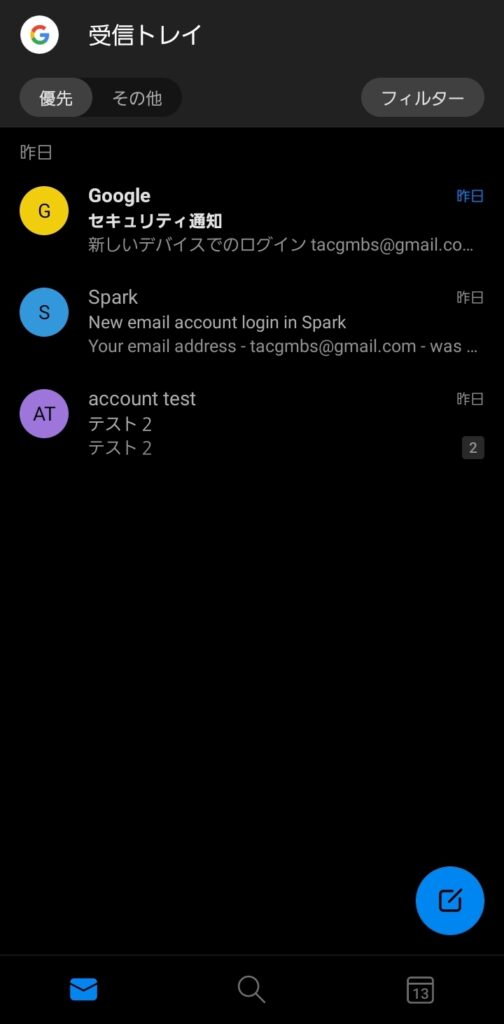
Outlookメールは、メールだけではなく、ドキュメント、 カレンダーなどのビジネスに必要なツールを総合管理できるのが特徴です。
また、こちらもユーザービリティに優れており、画面最下部には「メール」、「検索」「カレンダー」の三項目のみが大きめに配置されており、視認性にも優れています。
2.多機能メールアプリ
①Spark(スパーク)
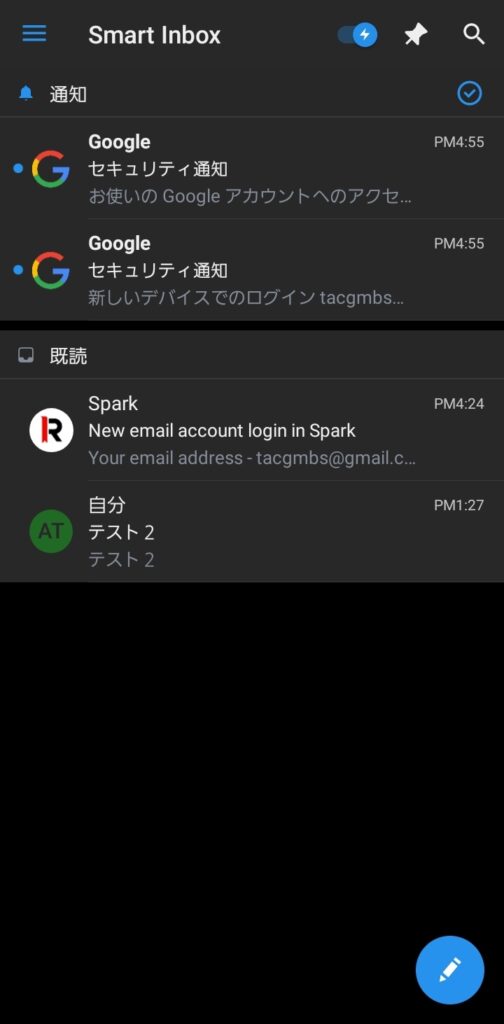
Sparkは、GmailやYahooメールなどの様々な外部のメールアドレスを一括管理できます。
さらに、社員間で使用する際の連携機能もあるのが特徴です。一例として、 招待したメンバー間で、特定のメールの内容についてのチャットをSpark上で行うことができます。(メールの下にチャットボックスが現れます)
また、メールの分類機能に優れており、できる限りメールボックスをすっきりさせたい人にオススメのアプリです。
さらにメールの送信予約、リマインダー、署名機能なども備えており、非常に多機能なアプリだと言えます。
②BlueMail(ブルーメール)
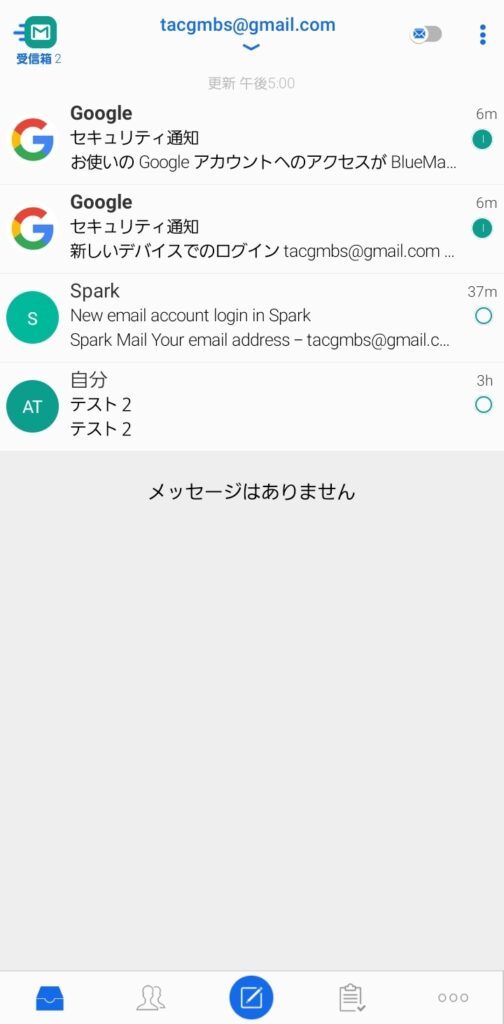
BlueMailは、青と白で構成されたシンプルなデザインが特徴のメールアプリです。
プロバイダーなどの基本情報を登録するだけで簡単にメール設定ができるのもポイントです。
また、「インテリジェントカウンター」という「前回開いた以降の未読数だけをアイコンにバッジ表示する」というユニークな機能も搭載しています。
例えば、朝にメールをチェックをした時に未読が10件あった場合、アプリのバッジには「10」と表示されますが、その際に一度受信ボックスを開くとこの値がリセットされます。
それから夕方までにさらに20件のメールが届いていた場合、夕方にはアプリのバッジには「20」と表示されるという機能で、バッジに表示される未読数を過剰に増やしたくない人にオススメできる機能と言えそうです。
さらに、「スマートアバター」というメールの左側に表示されるアイコンをタップすると、そこから届いたメールの一覧表示ができるのも非常に便利な点です。
3.メールアプリ選びのポイント
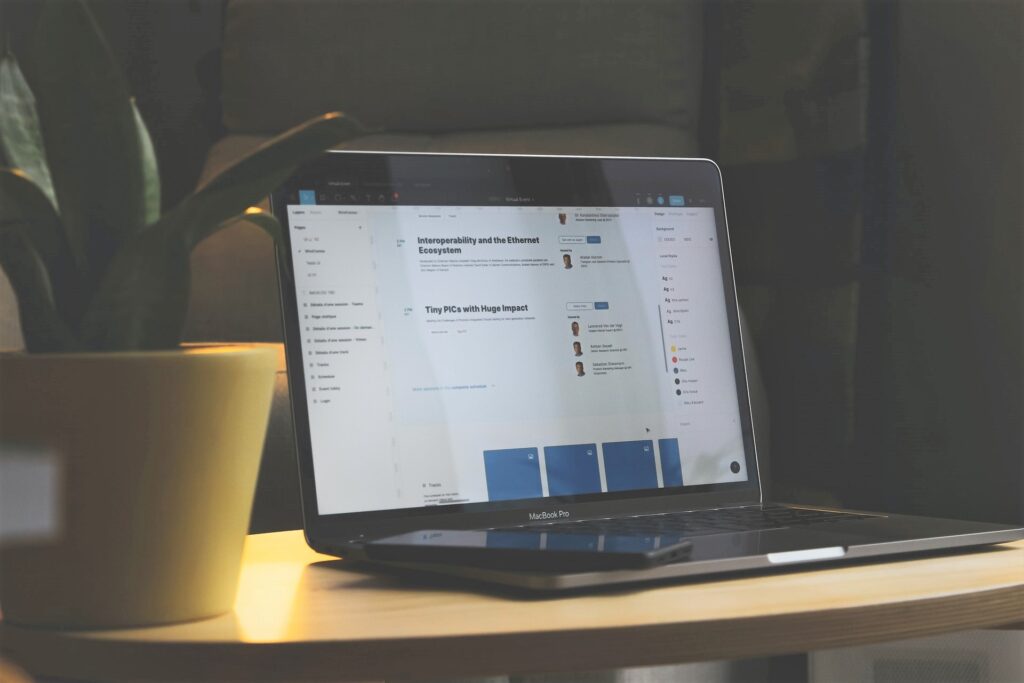
今回は様々なメールアプリを紹介したので、どれを選べばいいか迷ってしまう人もいるかもしれません。そんな方にオススメしたいのは、まずは実際にインストールして使ってみるということです。
また、先にインストールして試すのが不安な方は、「アーカイブ機能がほしい」「メールの検索機能がほしい」など、求める機能を先に書き出しておいて、それに合わせてメールアプリ選びを行うとよいでしょう。
※当記事で紹介したメールアプリは全てメールの検索機能がついています。また、アーカイブ機能についてはYahooメールを除く全てのアプリで対応しています。
4.まとめ
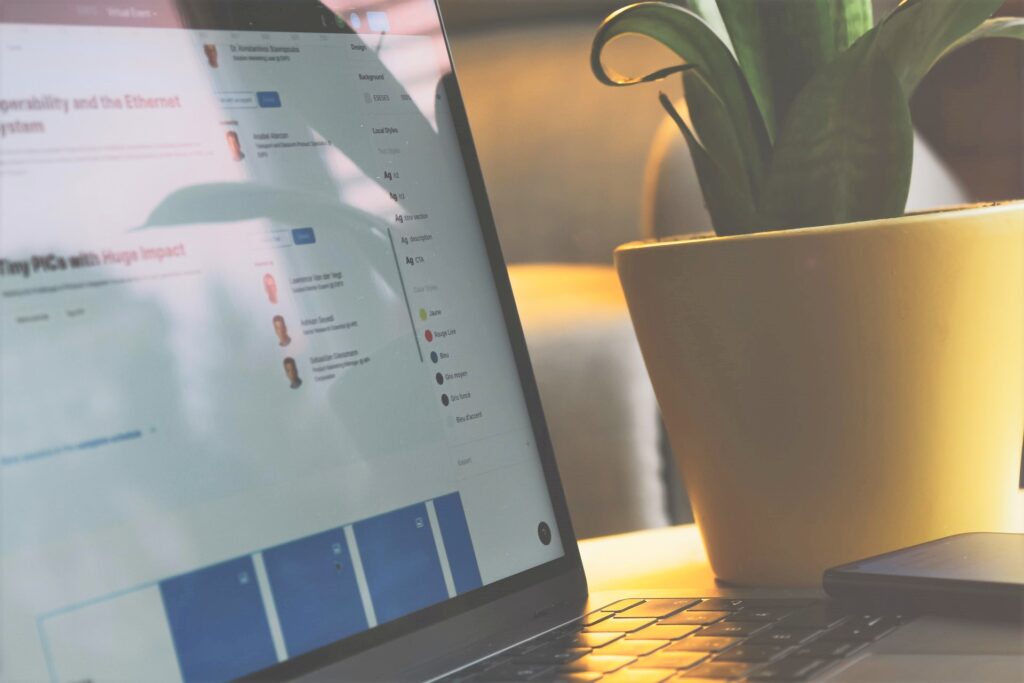
今回はメールアプリついて詳しく調べてみました。
まとめると、自分に合った機能が備わってるかどうか考えながらメールアプリ選びをするのがよいと言えます。
最後にもう一度、自分にピッタリのメールアプリを選ぶための表を再掲します。
<早わかり!自分にピッタリのメールアプリ選び>
①自動的にGmailからカレンダーに予定が作成されるようにしたい
→Gmailがおすすめ
②フォルダを作成して、メールを分類したい
→Yahooメールがおすすめ
③Microsoft社のスケジュールやカレンダーアプリと連動させたい
→Outlookメールがおすすめ
④メール内容について、メールアプリのチャット欄で会話がしたい
→Sparkがおすすめ
⑤インテリジェントカウンターで未読メールを細かく管理したい
→Bluemailがおすすめ
当記事がメールアプリ選びの参考になれば幸いです。
ライター:井上
WWGではホームページ制作・リニューアルに関するさまざまな相談をサポートさせて頂いております。お気軽に下記までお問い合わせください。
愛知 県内から 名古屋 を中心にホームページ制作を行っている会社
株式会社WWG(ダブルダブルジー)
愛知県名古屋市中村区名駅5-16-17 花車ビル南館5F
TEL: 052-485-6846
※ ホームページ制作や活用サポートのお問い合わせはコチラから
 WWGスペース 名古屋のホームページ制作会社が発信するオウンドメディア
WWGスペース 名古屋のホームページ制作会社が発信するオウンドメディア
